Cómo comenzar su propia tienda de compras en línea usando Oscommerce

- 2038
- 192
- Jaime Delgadillo
oscomerce (Comercio de código abierto) es una solución gratuita para el software de tiendas en línea, que representa una alternativa a otras plataformas de comercio electrónico como Magento, OpenCart, Prestasho.
 Crear sitio web de compras en línea con OsCommerce
Crear sitio web de compras en línea con OsCommerce oscomerce se puede instalar y configurar fácilmente en servidores con un servidor web instalado junto con Php y Mysql/Mariada base de datos. La administración de la tienda se realiza a través de una herramienta de administración web.
Este artículo recorrerá el proceso de instalación y aseguración de la plataforma Oscommerce en sistemas basados en Redhat y Debian como Centos, Fedora, Scientific Linux, Ubuntu, etc.
Paso 1: Instalar pila de lámparas en Linux
1. Primero necesitas tener famoso LÁMPARA pila - Linux, apache, Mysql/Mariada y Php Instalado en sus respectivas distribuciones de Linux utilizando el siguiente comando con la ayuda de la herramienta Manger de paquetes.
-------------------- En Rhel/Centos 7 -------------------- # yum instalación httpd mariadb-server mariadb php php-mysql php-pdo php-gd php-mbstring
-------------------- En Rhel/Centos 6 y Fedora -------------------- # yum install httpd mysql mysql-server php php-mysql php-pdo php-gd php-mbstring
-------------------- En la versión Fedora 23+ -------------------- # dnf instll httpd mariadb-server mariadb php-mysql php-pdo php-gd php-mbstring
-------------------- En Debian 8/7 y Ubuntu 15.15/10.04 -------------------- # apt-get install apache2 mariadb-server mariadb-client php5 php5-mysql libapache2-mod-php5
-------------------- En Debian 6 y Ubuntu 14.10/14.04 -------------------- # apt-get instll apache2 mysql-client mysql-server php5 php5-mysql libapache2-mod-php5
2. Después de instalar la pila de lámparas, el próximo servicio de base de datos inicie y use mysql_secure_installation Script para asegurar la base de datos (establecer una nueva contraseña de raíz, deshabilitar el inicio de sesión de raíz remota, eliminar la base de datos de prueba y eliminar usuarios anónimos).
# SystemCtl Inicio Mariadb [on System] # Servicio MySqld comienza [en Sysvinit] # mysql_secure_installation
3. Antes de descargar el software OsCommerce primero, debemos crear una base de datos MySQL para la tienda. Inicie sesión en la base de datos MySQL y emita los siguientes comandos para crear la base de datos y el usuario a través del cual la plataforma accederá a la base de datos MySQL.
# mysql -u root -p create database Oscommerce; otorgar todos los privilegios en Oscommerce.* a 'tecMint'@'localhost' identificado por 'pass123'; privilegios de descarga;
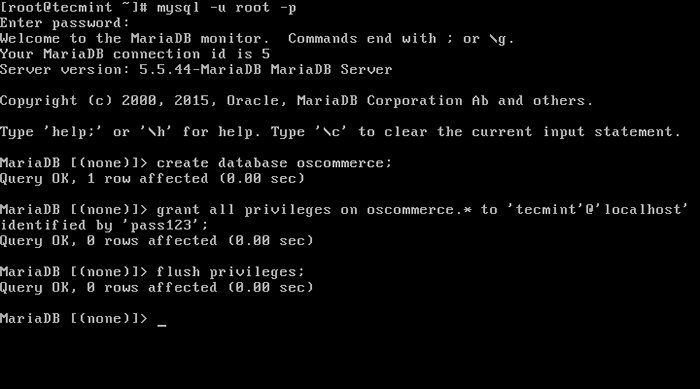 Crear base de datos de Oscommerce
Crear base de datos de Oscommerce Nota: Para estar seguro, reemplace el nombre de la base de datos, el usuario y la contraseña en consecuencia.
Importante: Este Cuarto paso, solo es aplicable para Sombrero rojo y Cento Sistemas basados solamente, Debian y Ubuntu Los usuarios omiten este paso.
4. En Sombrero rojo sistemas basados, debe verificar si Selinux La política está habilitada en su sistema. Primer problema Getenforce Comando para obtener el estado de Selinux. Si la política es Forzado, Debe deshabilitarlo y verificar el estado nuevamente emitiendo los siguientes comandos:
# getenforce # setenforce 0 # getenforce
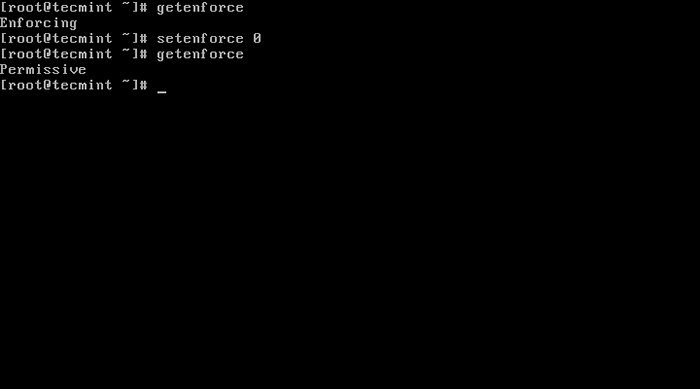 Verifique el estado de Selinux
Verifique el estado de Selinux Para deshabilitar completamente Selinux en su sistema, abra /etc/selinux/config File con su editor de texto favorito y asegúrese de la línea con Selinux se establece en desactivado Como se ilustra en la siguiente captura de pantalla.
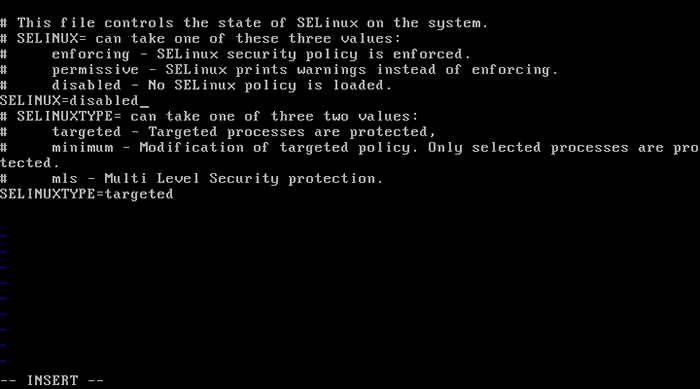 Deshabilitar el modo Selinux
Deshabilitar el modo Selinux Importante: En caso de que no desee deshabilitar Selinux, puede usar el siguiente comando para hacer una política de recurrir:
# chcon -r -t httpd_sys_content_rw_t/var/www/html/
5. Lo último que debe hacer es asegurar que las siguientes utilidades del sistema que luego usen para descargar y extraer comercio electrónico Archivo se instalan en su máquina:
# yum instalar wget unzip [en Sombrero rojo sistemas] # apt-get install wget [en Debian sistemas]
Paso 2: Instalación de compras en línea de Oscommerce en Linux
6. Ahora es el momento de instalar oscomerce. Primero ir a oscomerce y descargue la última versión en su sistema visitando el enlace https: // www.oscomerce.com/productos .
Si no está utilizando ninguna interfaz gráfica o no está conectado en el servidor a través de Winscp, Tome la última versión de Oscommerce hasta la fecha de escribir esta guía (comerciante en línea V2.3.4 Paquete completo) emitiendo el siguiente comando wget:
# wget http: // www.oscomerce.com/files/Oscommerce-2.3.4.cremallera
7. Una vez que finalice la descarga del archivo, extraiga y copie los archivos de configuración del directorio de catálogo a la raíz del documento de su dominio y haga una lista de los archivos (generalmente /var/www/html directorio) ejecutando los siguientes comandos:
# Unzip Oscommerce-2.3.4.ZIP # CP -RF OSCOMMERCE -2.3.4/catalog/*/var/www/html/
8. El siguiente paso es modificar los permisos de los archivos a continuación para que el servidor web escriba los parámetros de instalación en los archivos de configuración de Oscommerce:
# CHMOD 777/var/www/html/Incluye/configurar.PHP # CHMOD 777/var/www/html/admin/incluido/configurar.php
9. Ahora hemos terminado con la línea de comando hasta ahora. A continuación, es hora de configurar el software utilizando un navegador web. Por lo tanto, abra un navegador desde una ubicación remota en su LAN y navegue a la dirección IP de la máquina en ejecución de la máquina o la configuración del nombre de dominio para la instalación de Oscommerce (en este caso estoy usando un dominio local llamado tecmenta.lan que no es un nombre de dominio real).
http: /// install/index.php
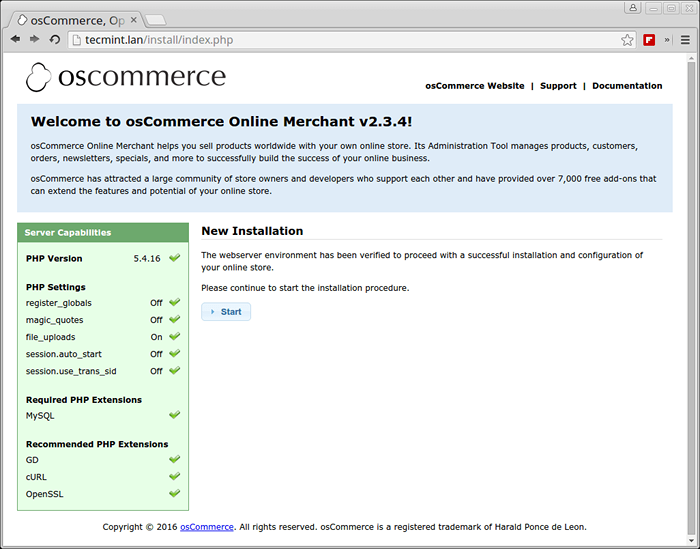 Instalación de Oscommerce en Linux
Instalación de Oscommerce en Linux 10. Una vez que aparece la pantalla principal, presione Comenzar botón para proceder a la configuración de la base de datos. Sobre el Servidor de base de datos Ingrese los valores creados anteriormente en consecuencia para Oscommerce MySQL Database:
Servidor de base de datos: Nombre de usuario localhost: TecMint Contraseña: Pass123 Nombre de la base de datos: Oscommerce
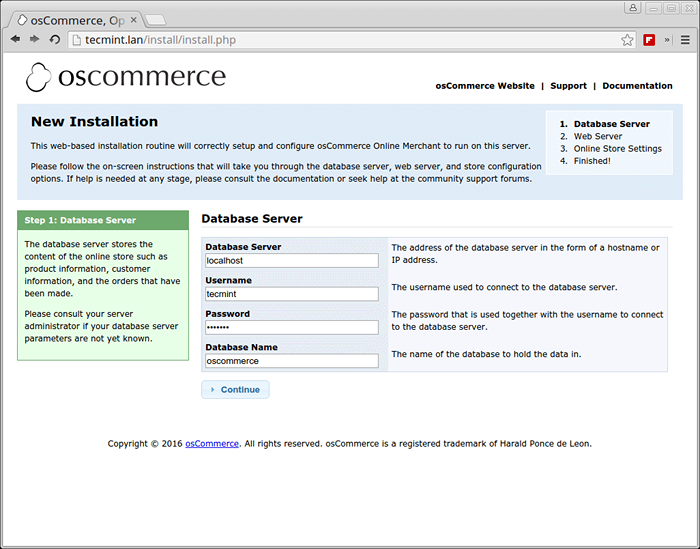 Configuración del servidor de base de datos de Oscommerce
Configuración del servidor de base de datos de Oscommerce 11. En la siguiente pantalla, el instalador le solicita la dirección web de su tienda y el documento del servidor web root. Solo presiona Continuar Si los valores son correctos y muévase a la siguiente pantalla.
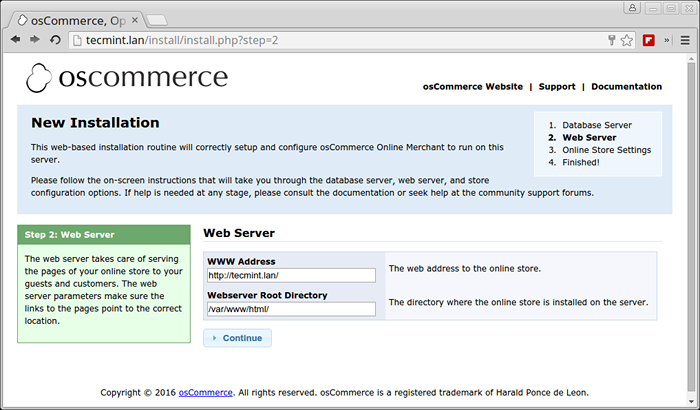 Configuración del servidor web de Oscommerce
Configuración del servidor web de Oscommerce 12. La siguiente pantalla le pedirá que ingrese información detallada sobre su tienda en línea, como el nombre, dueño y correo electrónico de la tienda, un usuario administrativo de la tienda con administración contraseña.
Se necesita una atención especial para el Nombre del directorio de administración. Por razones de seguridad, intente cambiar el valor de administración a un valor puede ser difícil de adivinar. Además, cambie el zona horaria Para reflejar la ubicación física de su servidor. Cuando hayas terminado Continuar botón para finalizar el proceso de instalación.
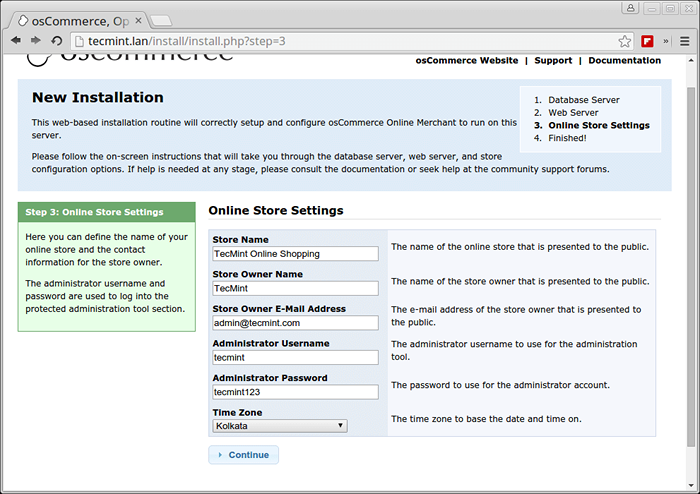 Configuración de la tienda en línea de Oscommerce
Configuración de la tienda en línea de Oscommerce 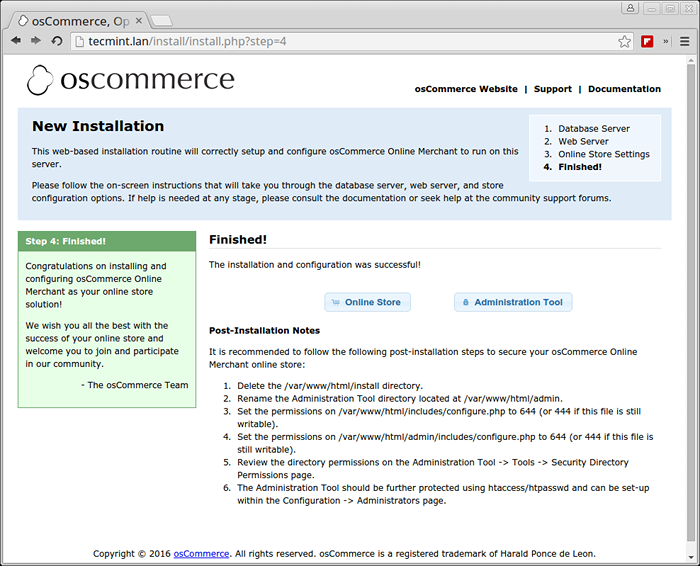 Instalación de Oscommerce terminada
Instalación de Oscommerce terminada Paso 3: tienda de compras en línea segura de Oscommerce
13. Después de finalizar el proceso de instalación, ingrese la línea de comando nuevamente al servidor y emita los siguientes comandos para revertir los cambios realizados en los archivos de configuración de OsCommerce. También elimine el directorio de instalación.
# rm -rf/var/www/html/install/ # chmod 644/var/www/html/Incluye/configurar.php # chmod 644/var/www/html/admin/incluido/configurar.php
 Tienda segura de Oscommerce
Tienda segura de Oscommerce 14. A continuación, navegue a panel de administración de Oscommerce en la siguiente dirección e iniciar sesión con las credenciales de administración creadas en Paso 12.
http: /// admin23/inicio de sesión.php
Aquí, administración representa la cadena utilizada en el paso 12 a través del cual asegura el directorio de administración.
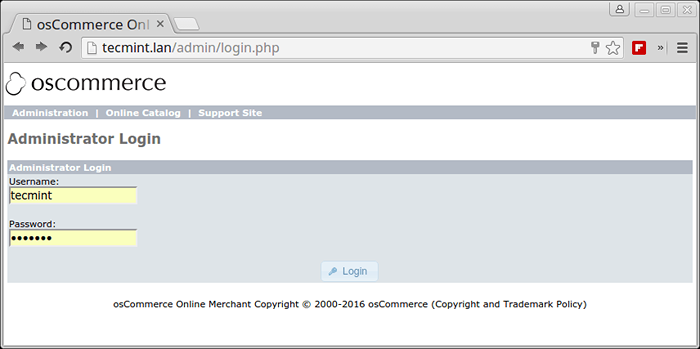 panel de administración de Oscommerce
panel de administración de Oscommerce 15. Ahora, vuelva a la línea de comandos nuevamente y emita los siguientes comandos para otorgar al servidor permisos de escritura a algunos directorios de Oscommerce para poder cargar imágenes y realizar otras tareas administrativas.
También navegar a Herramientas -> Permisos de directorio de seguridad Para obtener los permisos de solicitud recomendados.
# CHMOD -R 775/var/www/html/images/ # chown -r root: apache/var/www/html/images/ # chmod -r 775/var/www/html/pub/ # chown -r root: apache/var/www/html/pub/ # chmod -r 755/var/www/html/incluye/ # chmod -r 755/var/www/html/admin/ # chown -r root: apache/var/www/www/www/www/www/www/www/www/www html/admin/backups/ # chmod -r 775/var/www/html/admin/backups/ # chmod -r 775/var/www/html/incluye/work/ # chown -r root: apache/var/www/www/www/www/www/www/www/www html/incluye/work/
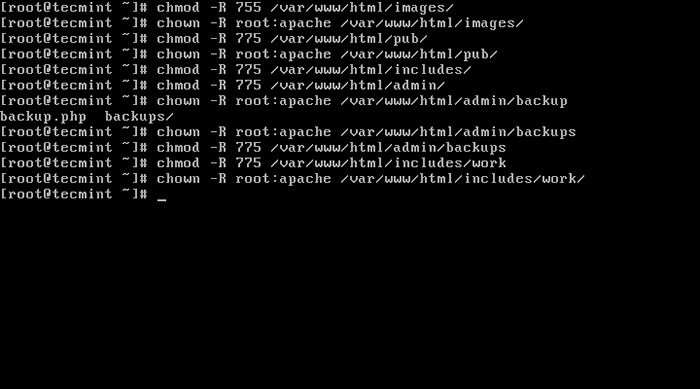 Permisos seguros de Oscommerce
Permisos seguros de Oscommerce dieciséis. Otra característica de seguridad para su tienda en línea es la autenticación del servidor por el mecanismo Htaccess.
Para activar la autenticación del servidor adicional, ejecute los comandos a continuación para otorgarle al servidor web permisos de escritura a los siguientes archivos.
# CHMOD 775/var/www/html/admin23/.htpasswd_oscomerce # chmod 775/var/www/html/admin23/.htaccess # chgrp apache/var/www/html/admin23/.htpasswd_oscomerce # chgrp apache/var/www/html/admin23/.htaccess
 Autenticación de Oscommerce con htaccess
Autenticación de Oscommerce con htaccess 17. Entonces, navegue a Configuración -> Administradores, haga clic en Editar botón y llénelo con sus credenciales. Guardar la nueva configuración y la autenticación del servidor se aplicarán como se ilustra en las capturas de pantalla a continuación.
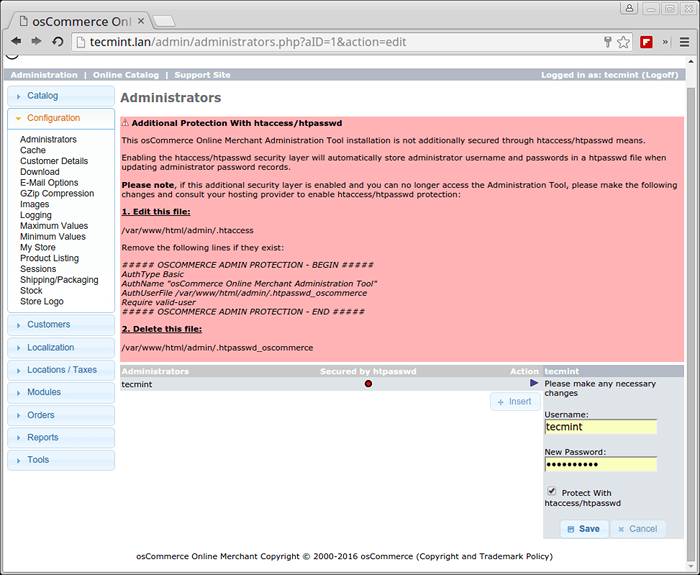 Panel de administración seguro de Oscommerce
Panel de administración seguro de Oscommerce  Protección de Oscommerce con Htaccess
Protección de Oscommerce con Htaccess También puede cambiar el nombre del administrador o agregar otros administradores con el mecanismo de seguridad de Htaccess.
18. Finalmente vuelve a la casa de Oscommerce administración página para ver si la plataforma está configurada correctamente. Si esa es la herramienta web de administración de registro de casos y vaya a la página web de los visitantes de su tienda en línea.
 panel de administración de Oscommerce
panel de administración de Oscommerce 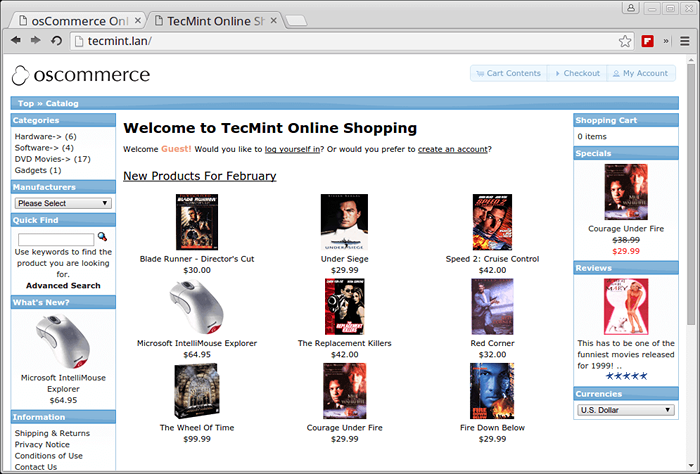 tienda de compras en línea de Oscommerce
tienda de compras en línea de Oscommerce Felicidades! oscomerce ahora está instalado, asegurado y listo para los visitantes.
Hosting de Oscommerce recomendado
Si está buscando soluciones de alojamiento web confiables para su nueva tienda de compras en línea, entonces debe optar por BlueHost, que proporciona los mejores servicios de comercio electrónico y soporte con conjuntos de características ilimitadas a nuestros lectores, como un dominio gratuito, espacio ilimitado, espacio, espacio ilimitado, ancho de banda ilimitado, cuenta de correo electrónico profesional, etc.
Obtenga el alojamiento de OsCommerce con Bluehost- « Fpaste una herramienta para compartir errores y salida de línea de comandos a pastebin
- Cómo instalar SugarCrm Community Edition en Centos 7/6 y Debian 8 »

